Простой самодельный индикатор уровня заряда аккумулятора
При разработке или модернизации различных портативных DIY устройств частенько возникает потребность в отображении актуального текущего уровня заряда аккумулятора или батареек. Первое, что приходит на ум — купить готовый модуль, типа такого. Это самый простой вариант, но он вынуждает идти на компромиссы: его придется ждать неопределенное время и останавливать разработку на этот срок; он может не подойти по размерам; может сильно врать по показаниям, и исправить это никак не получится. Я хочу показать довольно простой способ изготовления такого индикатора из минимального количества широкодоступных деталей.
Прошивка, схема и список деталей
Модуль реализован на простейшем микроконтроллере Attiny13A и 4х индикаторных светодиодах. Схема сильно упрощенная, без какой-либо защиты от помех и неправильной полярности, в моем случае это допустимо, т. к. индикатор устанавливается в маломощное устройство. Если предполагается работа в более жестких условиях, то стоит добавить в цепь питания микроконтроллера диод Шоттки и конденсатор 1-10мкФ, а так же пересчитать в прошивке пороговые значения напряжений с учетом падения напряжения на диоде.
к. индикатор устанавливается в маломощное устройство. Если предполагается работа в более жестких условиях, то стоит добавить в цепь питания микроконтроллера диод Шоттки и конденсатор 1-10мкФ, а так же пересчитать в прошивке пороговые значения напряжений с учетом падения напряжения на диоде.
Схема:
Для сборки нам понадобятся:
- Attiny13A
- Резисторы на 18 кОм и 4.7 кОм — для делителя напряжения. Не обязательно SMD и именно с такими значениями, прошивку можно настроить под другие
- Резисторы 220 Ом — для подключения к светодиодам
- Arduino Nano 3.0 — для использования в качестве программатора
- SOIC клипса — по желанию, без нее можно обойтись, но она сильно ускоряет и облегчает прошивку микроконтроллера в SOIC-8 исполнении
- Разноцветные 3мм светодиоды
У тех, кто увлекается DIY и всякими ардуинами, перечисленных выше компонентов скорее всего навалом, так что покупать ничего не придется, разве что Attiny13A.
Возможности
Я поставил цель запилить максимально простой, но в то же время достаточно функциональный индикатор. Для отображения уровня заряда в нем используются 4 светодиода, логика работы проста:
- Горят 4 светодиода — заряд 100% — 75%, напряжение 4.2В — 3.9В
- 3 светодиода — 75% — 50%, напряжение 3.9В — 3.7В
- 2 светодиода — 50% — 25%, напряжение 3.7В — 3.5В
- 1 светодиод — 25% — 0%, напряжение 3.5В — 3.3В
Первый и последний светодиоды могут мигать, сигнализируя соответственно либо о перезаряде (напряжение > 4.25В), либо слишком низком напряжении (< 3.3В). Диапазон рабочих напряжений модуля лежит в пределах от 2.7В до 5.5В, максимальный потребляемый ток — около 50мА (зависит от значений ограничительных резисторов).
Настройки и режимы работы
На гитхабе в разделе firmware лежат уже готовые «отполированные» мною бинарники прошивок (файлы all_leds.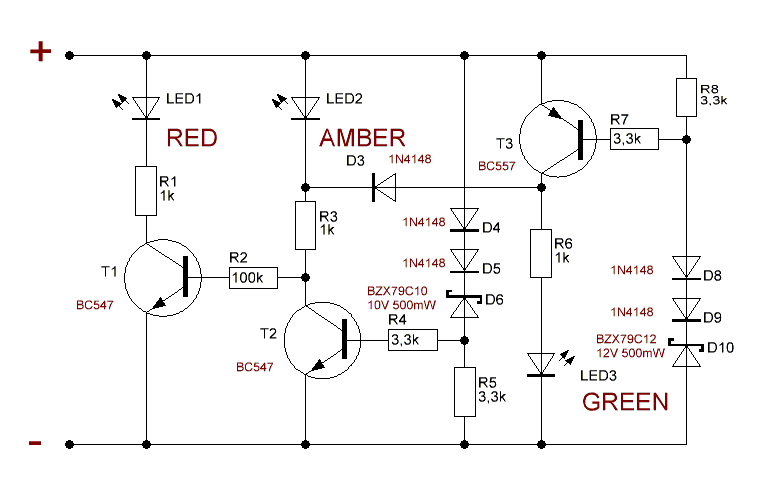 hex и single_led.hex), они рассчитаны на применение резисторов номиналами 18 кОм и 4.7 кОм в делителе напряжений. Но бывает так, что именно таких резисторов может не оказаться, либо может попасться кривой микроконтроллер (по даташиту у Attiny13A заявлена точность измерений ADC в районе 10%), тогда потребуется самостоятельно модифицировать и пересобрать прошивку для себя, сделать это можно в программе Atmel Studio.
hex и single_led.hex), они рассчитаны на применение резисторов номиналами 18 кОм и 4.7 кОм в делителе напряжений. Но бывает так, что именно таких резисторов может не оказаться, либо может попасться кривой микроконтроллер (по даташиту у Attiny13A заявлена точность измерений ADC в районе 10%), тогда потребуется самостоятельно модифицировать и пересобрать прошивку для себя, сделать это можно в программе Atmel Studio.
Доступные для изменения настройки в прошивке:
UHI здесь задает порог напряжения, выше которого начинает работать индикация перезаряда, остальные (U100, U75, U50, U25) — пороги для зажигания соответствующих светодиодов. При напряжении ниже U25 срабатывает индикация низкого напряжения. Общая формула для вычисления этих пороговых значений в зависимости от номиналов резисторов и напряжения аккумулятора имеет вид:
Где Ubat — напряжение на входе, R1, R2 — значения сопротивлений резисторов делителя.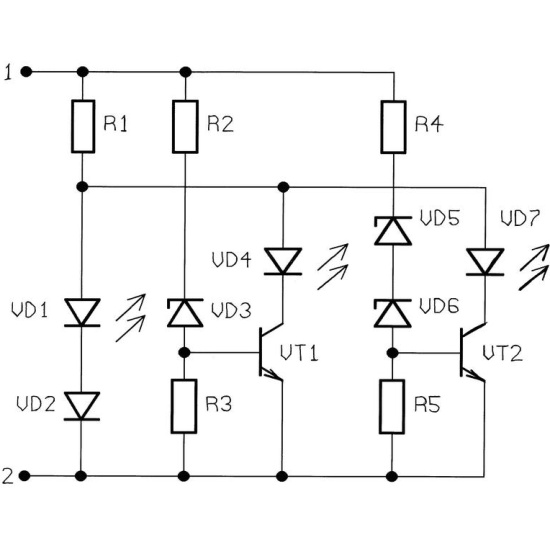 В случае, если МК подключен через диод Шоттки, в формулу добавляется величина падения на диоде Ud:
В случае, если МК подключен через диод Шоттки, в формулу добавляется величина падения на диоде Ud:
Но, как я уже говорил, погрешность АЦП у этого типа МК довольно большая, поэтому занесенные мною в прошивку значения слегка отличаются от теоретических. В идеале можно добиться очень высокой точности, но только методом проб и ошибок на конкретном экземпляре микроконтроллера. Для использования индикатора в качестве простого показомера «заряжено» — «разряжено» подойдут и мои значения.
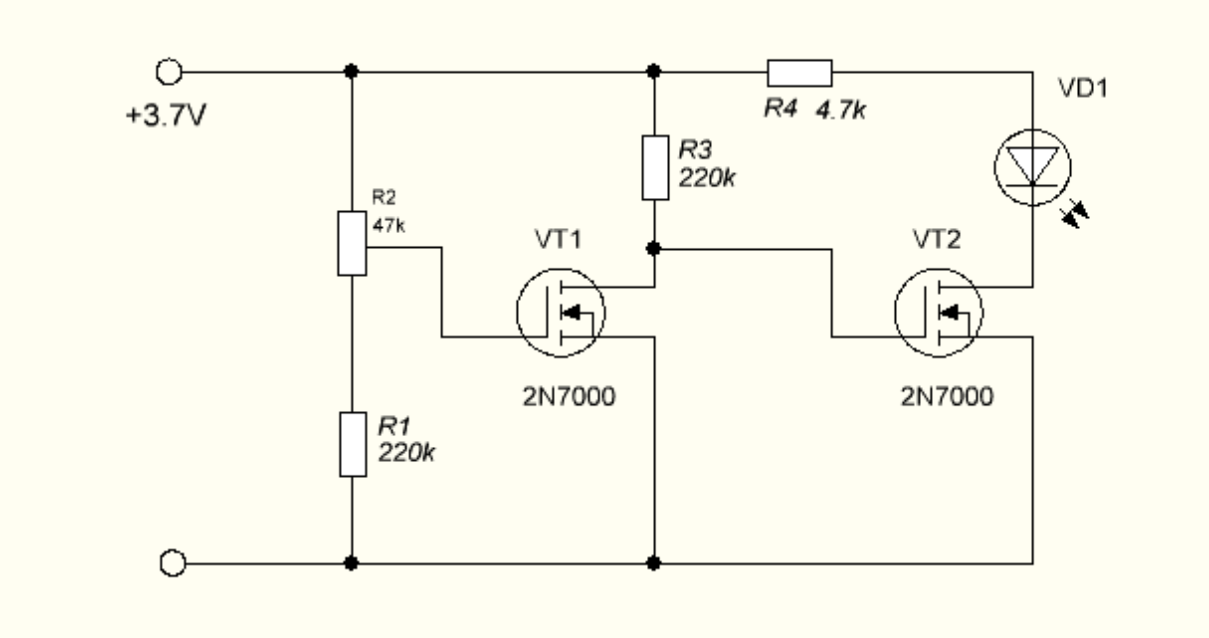 Как это выглядит — покажу дальше, а пока предлагаю приступить к сборке модуля.
Как это выглядит — покажу дальше, а пока предлагаю приступить к сборке модуля.DIY, DIY, DIY
В случае использования МК в исполнении DIP-8 удобнее всего собирать модуль навесным монтажом. В моем случае МК в SOIC-8, поэтому я буду делать плату буквально на коленке и покажу небольшой лайфхак, как можно легко от руки разводить платы для SMD. Первое, что нам для этого нужно — кусок текстолита, размером примерно 20×10мм:
Его даже не обязательно покупать, можно вырезать из ненужной платы какого-либо устройства, покрытые медью площадки такого маленького размера встречаются довольно часто. Далее шкурим и обезжириваем поверхность, затем примеряем наш МК:
Придерживая пинцетом, с помощью тонкого перманентного маркера наносим на будущую плату риски между контактами контроллера:
Так легко и просто мы получаем практически идеальное посадочное место под пайку, и так можно «обрисовать» практически любой SMD компонент:
Далее просто от руки дорисовываем места под резисторы делителя и выводы на светодиоды:
Осталось протравить нарисованную плату, сделать это легко и просто с помощью валяющихся у каждого дома ингредиентов, записываем рецепт:
- Пол рюмки перекиси водорода из аптечки
- Кидаем в нее половину чайной ложки поваренной соли
- Добавляем чайную ложку лимонной кислоты
- Перемешиваем до полного растворения компонентов, если плохо растворяется — смесь можно подогреть
Кидаем плату в раствор:
О начавшемся процессе травления возвещают появившиеся на поверхности меди пузырьки. Пока плата травится, я распечатал на принтере будущий корпус для индикатора:
Пока плата травится, я распечатал на принтере будущий корпус для индикатора:
Спустя 15-20 минут плата полностью протравилась, а раствор стал бирюзовым:
Вытаскиваем плату, смываем маркер, проверяем дорожки:
Все протравилось идеально, можно паять компоненты, которых не так много: всего 1 МК и 2 резистора. Паять удобнее всего пастой, фен в нашем случае не нужен, можно обойтись обычным паяльником с тонким жалом:
Плата готова, теперь нам нужно подготовить светодиоды. Я использовал обычные дешевые 3мм светодиоды: красный, оранжевый, зеленый и белый. Для удобства пайки я распечатал второй корпус и сделал из него подставку:
Минусовые выводы светодиодов подрезаны и запаяны вместе, к плюсовым паяем ограничительные резисторы:
Я использовал по 220 Ом, но при использовании одинаковых резисторов для всех светодиодов у них будет сильно отличаться яркость. В моем случае это не критично, но для большей красоты следует подбирать резисторы индивидуально.
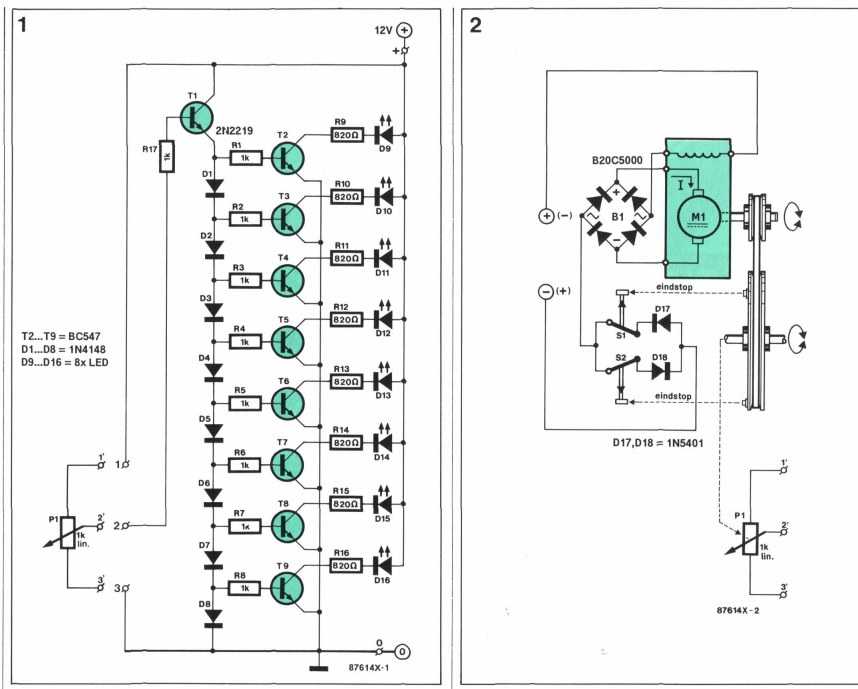
Далее берем нашу плату, размещаем между выводами светодиодов и паяем минусовой контакт диодов к нижней дорожке земли на плате:
Свободные концы резисторов паяем к соответствующим пятакам платы:
Последний штрих — паяем провода питания. Я забыл развести пятаки для удобства, поэтому пришлось паять так:
Вид с обратной стороны:
Модуль готов, теперь в него необходимо «вдохнуть жизнь» прошивкой.
Заливаем прошивку
Для заливки прошивок в контроллеры я приспособил Arduino Nano. Прямо в Arduino Studio есть специальный скетч, который заливается в Nano и превращает его в AVRISP программатор:
В коде скетча перед заливкой в Arduino необходимо предварительно раскомментировать строку #define USE_OLD_STYLE_WIRING:
В результате мы получаем удобный ISP программатор, который можно использовать с avrdude. Подключаем ардуину к микроконтроллеру в соответствии со схемой:
SOIC клипса в таких делах очень сильно выручает, но при ее отсутствии можно подпаяться напрямую к контроллеру. Конденсатор между RESET и GND можно не использовать, все должно работать и без него.
Конденсатор между RESET и GND можно не использовать, все должно работать и без него.
avrdude -p t13 -c avrisp -b 19200 -u -Uflash:w:название_файла_прошивки.hex:a -Ulfuse:w:0x65:m -Uhfuse:w:0xFD:m
В случае успеха на экране будет что-то типа такого:
Если ошибка — то проверяем в первую очередь провода и правильность установки софта/драйверов, правильность выбора COM-порта. По опыту скажу, что сломать Attiny при прошивке очень сложно, они практически не убиваемые. Ни внезапно отвалившаяся в процессе прошивки клипса, ни баги с софтом на компе ему не страшны. Единственное, чем можно запороть этот МК — это неправильными фьюзами.
Проверяем работоспособность
После удачной прошивки модуль должен сразу заработать, потому что на него подается питание через программатор.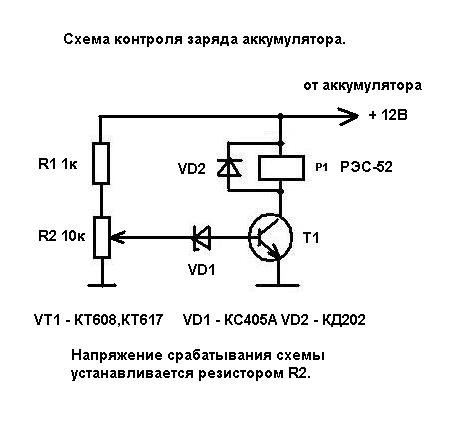 Для большей уверенности необходимо подключить его к регулируемому источнику питания и прогнать диапазон 3В — 5В и проверить, что все светодиоды и режимы индикации работают. За неимением ЛБП выйти из положения можно с помощью наборов различных элементов питания: при работе от одной CR2032 модуль должен мигать красным светодиодом, сигнализируя о слишком низком напряжении; при питании от 3xAA или 2xCR2032 должен напротив мигать белый светодиод, обозначая превышение допустимого для Li-ion напряжения. Если при проверке на ЛБП выясняются расхождения с заявленными пороговыми напряжениями и индикацией, то для повышения точности можно методом проб и ошибок найти более точные значения UHI, U100, U…
Для большей уверенности необходимо подключить его к регулируемому источнику питания и прогнать диапазон 3В — 5В и проверить, что все светодиоды и режимы индикации работают. За неимением ЛБП выйти из положения можно с помощью наборов различных элементов питания: при работе от одной CR2032 модуль должен мигать красным светодиодом, сигнализируя о слишком низком напряжении; при питании от 3xAA или 2xCR2032 должен напротив мигать белый светодиод, обозначая превышение допустимого для Li-ion напряжения. Если при проверке на ЛБП выясняются расхождения с заявленными пороговыми напряжениями и индикацией, то для повышения точности можно методом проб и ошибок найти более точные значения UHI, U100, U…
Примеры работы в гифках
Изменение напряжения от 4.2В до 3.3В и обратно:
Индикация превышения допустимого напряжения:
Те же примеры с удаленной из прошивки строкой
Индикация низкого напряжения:
Продолжаем DIY
Модуль прошит, проверен и отлажен, теперь осталось разместить его в напечатанном ранее корпусе.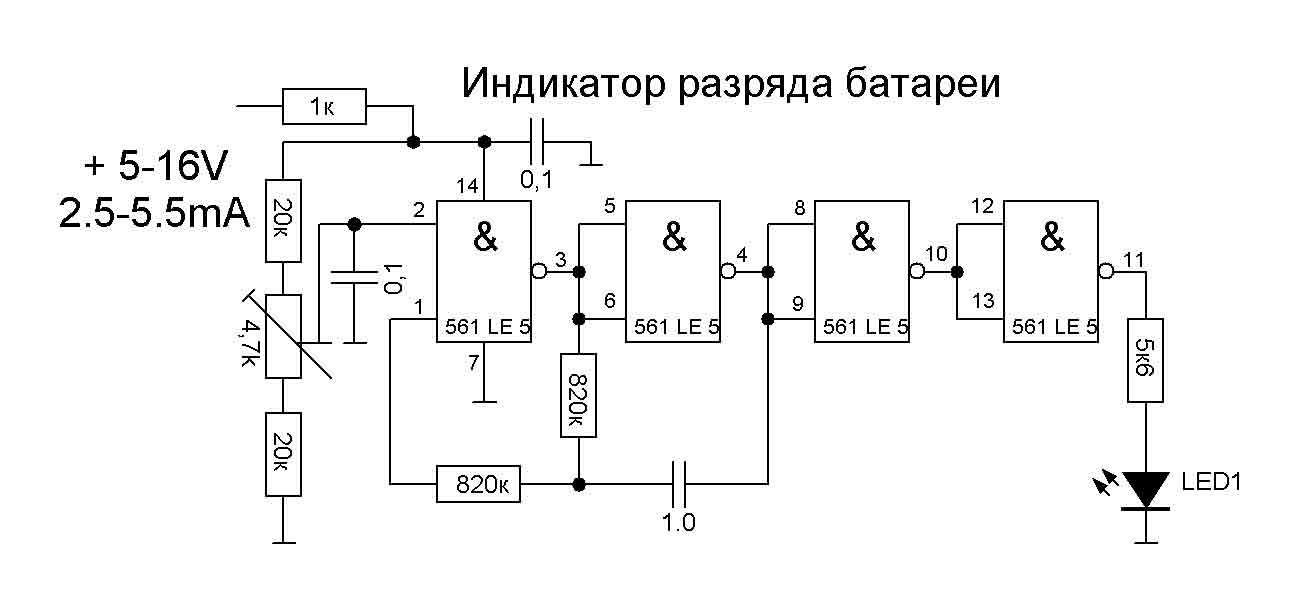 Вставляем плату:
Вставляем плату:
Для надежности внутренности я залил эпоксидной смолой:
Как оказалось, сделал я это зря) Эпоксидка при застывании расширилась и немного повела корпус, для целей фиксации все же лучше использовать герметик или термоклей.
Переднюю часть для красоты шкурим и тем самым матируем:
Итоговый вид:
Разница в яркости немного портит впечатление, но при желании это можно легко решить.
Выводы
По функциональности самодельный модуль ни в чем не уступает покупным, и при этом имеет кучу преимуществ:
- В нем легко добиться высокой точности с помощью подгона параметров
- Легко адаптировать под любой дизайн и встроить куда угодно
- Его можно собрать на коленке из имеющихся элементов
- При необходимости можно модифицировать его на работу с 2S и выше, либо вообще на другие элементы питания
Единственный недостаток — сделать его все же несколько сложнее, чем просто заказать и ждать)
Индикатор уровня заряда аккумулятора на ОУ- Elektrolife
В этой статье рассмотрим схему индикатора уровня заряда, которую легко можно сделать своими руками.
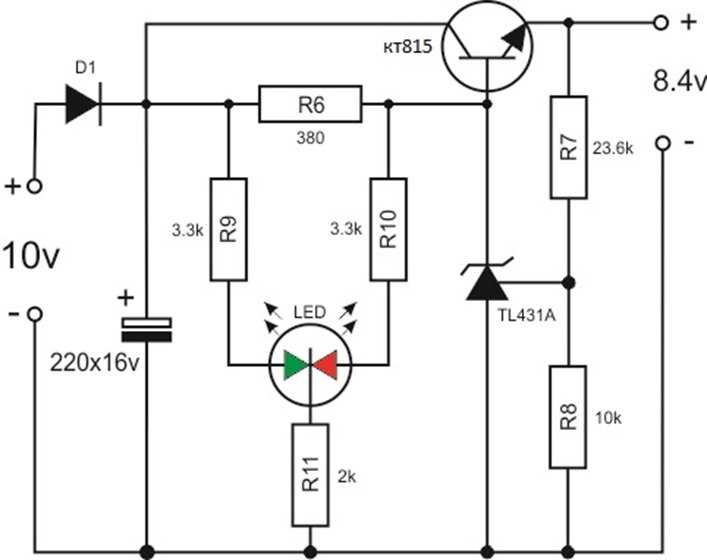 При этом потребуется минимум компонентов. Схема рассчитана на контроль аккумуляторов на литиевой основе (литий-ионные или литий-полимерные), но можно переделать и на контроль свинцово-кислотных. В основе схемы будет лежать операционный усилитель LM358 и работать он будет в качестве компаратора.
При этом потребуется минимум компонентов. Схема рассчитана на контроль аккумуляторов на литиевой основе (литий-ионные или литий-полимерные), но можно переделать и на контроль свинцово-кислотных. В основе схемы будет лежать операционный усилитель LM358 и работать он будет в качестве компаратора.Схему можно настроить на индикацию заряда/разряда любого комплекта батарей от 3 до 32 вольт. Ограничения связаны с установленным диапазоном питающего напряжения микросхемы операционного усилителя.
Для индикации заряда необходимо задать диапазон контролируемого напряжения. Принцип прост. Во время заряда аккумулятора напряжение повышается от минимально установленного до максимального. Наша задача проследить этот рост. Ну, а при разряде проследить его падение.
Максимальным напряжением заряда литиевых аккумуляторов является напряжение 4.2 В. Не стоит допускать разряд литиевых аккумуляторов ниже 2,75 В иначе емкость батареи может быть безвозвратно утеряна.
 Таким образом емкость аккумулятора задается диапазоном от 2.75 вольт (заряд 0%) до 4.2 вольт (100%). Если в силу обстоятельств напряжение на аккумуляторе выходит за пределы, указанные выше, даже на непродолжительное время, срок его жизни драматически уменьшается. Перезаряд, как и переразряд вредят емкости аккумулятора. Так что оптимально оставлять хотя бы процентов 20 заряда и вовремя подключать зарядное устройство. Литиевые аккумуляторы вам за это скажут спасибо долгим сроком службы.
Таким образом емкость аккумулятора задается диапазоном от 2.75 вольт (заряд 0%) до 4.2 вольт (100%). Если в силу обстоятельств напряжение на аккумуляторе выходит за пределы, указанные выше, даже на непродолжительное время, срок его жизни драматически уменьшается. Перезаряд, как и переразряд вредят емкости аккумулятора. Так что оптимально оставлять хотя бы процентов 20 заряда и вовремя подключать зарядное устройство. Литиевые аккумуляторы вам за это скажут спасибо долгим сроком службы.Исходя из таких размышлений диапазон контролируемого напряжения необходимо установить в приблизительных пределах от 3.1 В до 4.1 В. При более точном контроле заряда весь диапазон необходимо разбить на поддиапазоны. Вполне достаточно будет разбить весь диапазон на четыре части. И контролировать четыре уровня напряжения. Так, в моем видении, для одной литиевой батареи ключевые значения напряжений: 3.1, 3.4, 3.7 и 4.1 В. Или для более длинных цепочек батарей уровни составят следующие значения:
Как я уже говорил в моем случае, схема основана на операционном усилителе LM358 (два операционных усилителя в одном корпусе).
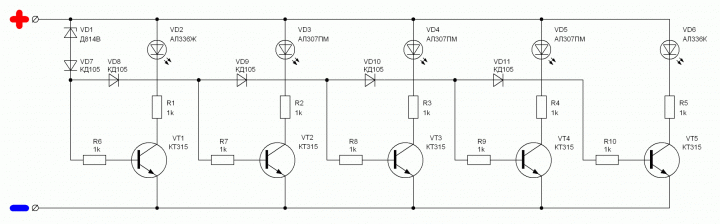 Но можно использовать и другой. Например, LM324 (четыре операционных усилителя в одном корпусе). Правда, LM324 в два раза больше LM358 (8 против 14 выводов). И тот и другой вполне подходит для использования в качестве компаратора c низкой скоростью переключения. На китайских торговых площадках цена их невелика (LM358, LM324), продают десятками по цене меньше доллара. Можно заниматься экспериментами сколько угодно.
Но можно использовать и другой. Например, LM324 (четыре операционных усилителя в одном корпусе). Правда, LM324 в два раза больше LM358 (8 против 14 выводов). И тот и другой вполне подходит для использования в качестве компаратора c низкой скоростью переключения. На китайских торговых площадках цена их невелика (LM358, LM324), продают десятками по цене меньше доллара. Можно заниматься экспериментами сколько угодно.Индикатор уровня заряда аккумулятора 1S
Рассмотрим, для примера, вариант схемы индикатора уровня заряда для одной литиевой батареи.
Для контроля четырех уровней напряжения понадобится две микросхемы LM358. Также необходим источник опорного напряжения. Опорное напряжение будем подавать на инвертирующий вход (-) каждого из операционных усилителей. А изменяемое со временем напряжение аккумуляторной батареи, будем подавать через делитель напряжения к неинвертирующим входам операционных усилителей (+).
 Таким образом, наши операционные усилители превратятся в неинвертирующие компараторы. Их задачей будет сравнение напряжения на входе (+) с опорным. Когда сигнальное входное напряжение на входе (+) больше опорного, то выходное напряжение принимает значение напряжения источника питания минус падение напряжения на внутренних транзисторах микросхемы в выходных цепях. Для LM358 падение составит значение более одного вольта. Изменение выходных напряжений можно проследить по таблице ниже:
Таким образом, наши операционные усилители превратятся в неинвертирующие компараторы. Их задачей будет сравнение напряжения на входе (+) с опорным. Когда сигнальное входное напряжение на входе (+) больше опорного, то выходное напряжение принимает значение напряжения источника питания минус падение напряжения на внутренних транзисторах микросхемы в выходных цепях. Для LM358 падение составит значение более одного вольта. Изменение выходных напряжений можно проследить по таблице ниже:Как видно из таблицы выходные напряжения довольно низкие. Светодиоды для индикации должны быть рассчитаны не более чем на 2.2 В. Например,
китайские 3 мм красного, зеленого, желтого цветов работают вполне нормально. Резистор R10 на схеме служит для ограничения тока всех светодиодов.Источник опорного напряженияИсточники опорного напряжения могут быть разные. К примеру, это могут быть стабилитроны или более мощные стабилизаторы напряжения, которые будут питать как саму микросхему ОУ, так и подавать опорное напряжение через делитель.

В нашем случае, когда минимальное контролируемое напряжение на аккумуляторной батарее составляет всего 3 вольта, опорное напряжение следует выбирать раза в два меньше. Т.е. приблизительно 1.5 вольта.
Стабилитрон на такое напряжение мне не попадался. Питание операционного усилителя изменяется, поэтому опорное напряжение от делителя взять не получится. Выходом может стать использование диодов. Так если подключить последовательно три диода одного типа через ограничительный резистор к источнику питания, то на каждом из них будет происходить падение напряжения. Это падение будет зависеть от пропускаемого тока, и немного зависеть от изменения напряжения источника питания.
Для получения опорного напряжения приблизительно равного 1.5 вольта ограничительный резистор должен быть на 20кОм.
В этом случае при напряжении источника 4.1 вольт суммарное падение напряжение на диодах составит 1.49 вольт. Такое же падение напряжения можно получить и на двух диодах, если ограничительный резистор выбрать на 180 Ом.
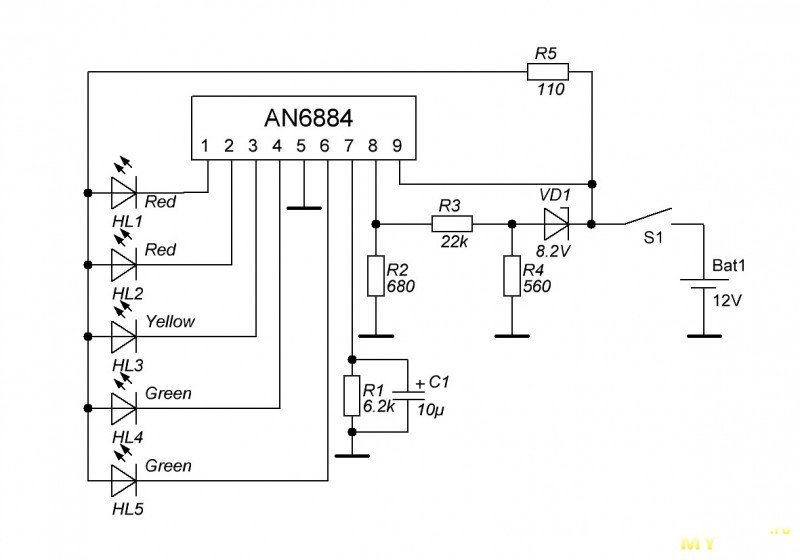 Но при этом ток, потребляемый схемой, увеличится почти в десять раз с 2.8 mА до 23.5 mА.
Но при этом ток, потребляемый схемой, увеличится почти в десять раз с 2.8 mА до 23.5 mА.Если
Rогр = 20 кОм, то ток потребления схемы при напряжении на аккумуляторе 3 вольта = 0,7mA, при напряжении 4.15 вольта = 2,8mAЕсли
Rогр = 180 Ом — ток потребления от 10,5mA до 23,5mAПоскольку индикатор уровня заряда подключен непосредственно к батарее, он же и будет постепенно ее разряжать. Токи потребления нужно минимизировать. Поэтому вариант на трех диодах будет более экономичный.
Делитель напряженияЕсли на каждый (-) вход операционного усилителя подается опорное напряжение (стабилизированное), то на (+) вход необходимо подать сигнальное, изменяемое напряжение. Каждый операционный усилитель (в нашем случае работающий как компаратор) должен реагировать на свой уровень входного напряжения.
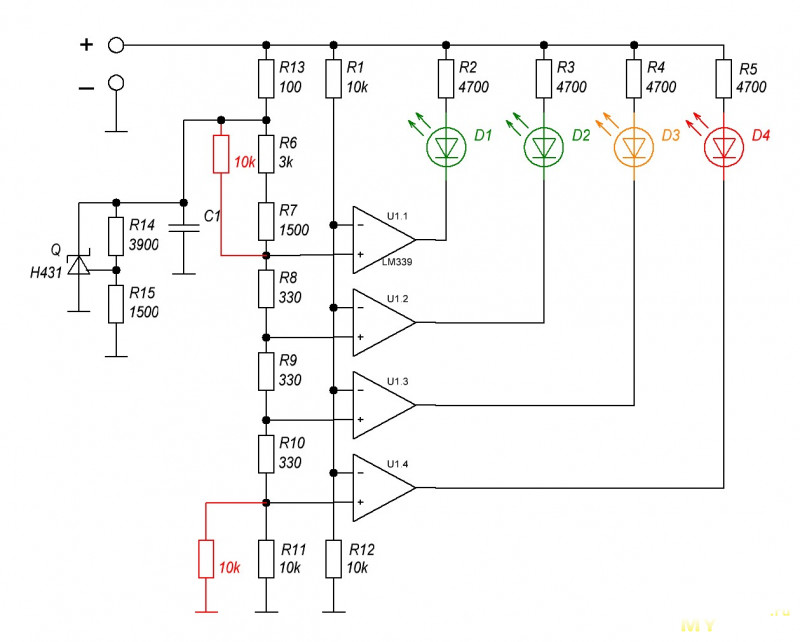 Такие уровни задаются с помощью сложного делителя напряжения. Нижнее плечо, роль которого выполняют резисторы R5, R6, R7, R8, выбирают обычно одного значения. В нашем случае 51 кОм (можно больше). Теоретический расчет резисторов R1, R2, R3, R4 дело неблагодарное. На их значение оказывает сильное влияние входное сопротивление операционного усилителя. Оно же в свою очередь зависит от приложенного напряжения и силы протекающих токов. Поэтому проще предварительно собрать схему на макетной плате и, используя подстроечные резисторы, подобрать необходимые номиналы R1, R2, R3, R4.
Такие уровни задаются с помощью сложного делителя напряжения. Нижнее плечо, роль которого выполняют резисторы R5, R6, R7, R8, выбирают обычно одного значения. В нашем случае 51 кОм (можно больше). Теоретический расчет резисторов R1, R2, R3, R4 дело неблагодарное. На их значение оказывает сильное влияние входное сопротивление операционного усилителя. Оно же в свою очередь зависит от приложенного напряжения и силы протекающих токов. Поэтому проще предварительно собрать схему на макетной плате и, используя подстроечные резисторы, подобрать необходимые номиналы R1, R2, R3, R4.Итак, при значении резисторов
R5, R6, R7, R8 = 51 кОм и требуемых значениях ключевых напряжений 4.1 В, 3.7 В, 3.4 В, 3.1 В, напряжения на сигнальных входах компараторов примут значения, приведенные в таблице ниже:При этом экспериментально получаем
R1=16750 Ом, R2=1720 Ом, R3=2200 Ом, R4=3600 Ом.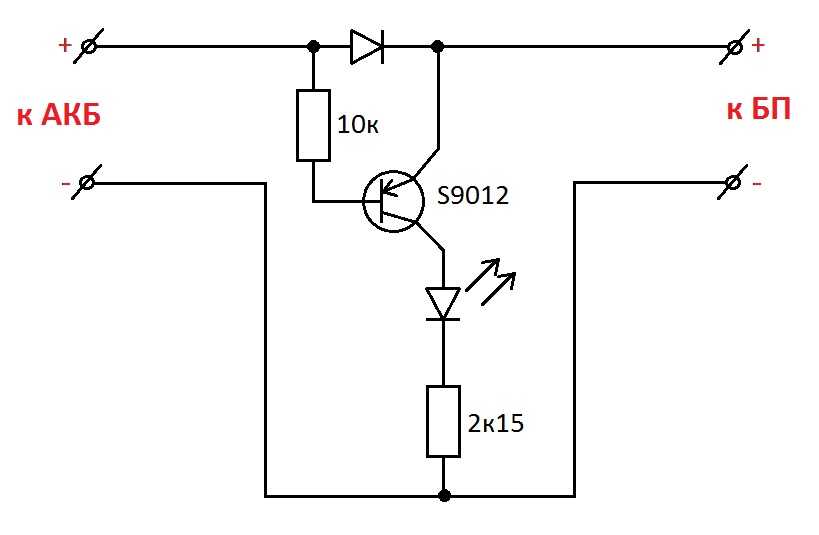 Красным цветом выделено значение опорного напряжения, т.е. напряжения при которых происходит переключение компараторов. Как видно из таблицы оно немного проседает с падением напряжения на батарее.
Красным цветом выделено значение опорного напряжения, т.е. напряжения при которых происходит переключение компараторов. Как видно из таблицы оно немного проседает с падением напряжения на батарее.Теперь необходимо подобрать резисторы наиболее приближенные к найденным значениям. У меня получилось подобрать следующие номиналы:
R1 = 16 кОм, R2 = 1.8 кОм, R3 = 2,2 кОм, R4 = 3.6 кОм
При этом раскладки напряжений несколько изменились:
Стоит заметить, что точные диапазоны переключений возможно получить только продолжив использовать подстроечные резисторы, что приведет к увеличению габаритов. При замене на постоянные, отклонения неизбежны, но, на мой взгляд, не критичны.
РаботаИтак, что происходит. На инвертирующий (-) вход каждого из наших компараторов поступает опорное напряжение (проседает от минимума до максимума на 0.07 В).
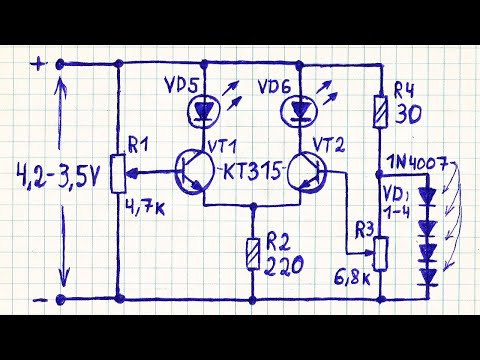 Напряжение от аккумулятора подается через сложный делитель напряжения на неинвертирующий (+) вход каждого из компараторов. Благодаря делителю напряжения у каждого компаратора напряжение на входе (+) различное, плавно изменяющееся согласно таблице, приведенной выше. И как только напряжения на входах становятся одинаковыми, происходит переключение компаратора. Появляется мерцание светодиода. Так называемый «дребезг». Пока напряжение не установится четко больше или меньше порогового, и светодиод четко засветится или полностью погаснет. «Дребезг» для светодиодов безвреден (в отличии, например, от реле) поэтому бороться с ним не будем. Он даже добавит эффект, который будет указывать на скорый переход аккумулятора на новый уровень разряда/заряда. В результате мы получаем последовательное включение светодиодов при зарядке аккумулятора, и обратный процесс при его разрядке. Напряжение питания и сигнальное напряжение поступает с одного источника – аккумуляторной батареи.
Напряжение от аккумулятора подается через сложный делитель напряжения на неинвертирующий (+) вход каждого из компараторов. Благодаря делителю напряжения у каждого компаратора напряжение на входе (+) различное, плавно изменяющееся согласно таблице, приведенной выше. И как только напряжения на входах становятся одинаковыми, происходит переключение компаратора. Появляется мерцание светодиода. Так называемый «дребезг». Пока напряжение не установится четко больше или меньше порогового, и светодиод четко засветится или полностью погаснет. «Дребезг» для светодиодов безвреден (в отличии, например, от реле) поэтому бороться с ним не будем. Он даже добавит эффект, который будет указывать на скорый переход аккумулятора на новый уровень разряда/заряда. В результате мы получаем последовательное включение светодиодов при зарядке аккумулятора, и обратный процесс при его разрядке. Напряжение питания и сигнальное напряжение поступает с одного источника – аккумуляторной батареи.Ток, потребляемый схемой, от 0.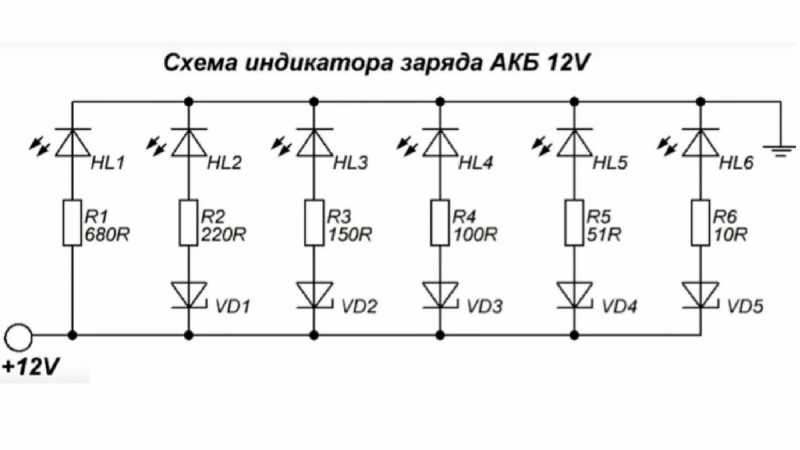 7mA до 2.8mA. Для реализации требуется 10 резисторов, 2 микросхемы LM358, 3 диода 1N4001(7), 4 светодиода и собственно плата, на которой можно все собрать.
7mA до 2.8mA. Для реализации требуется 10 резисторов, 2 микросхемы LM358, 3 диода 1N4001(7), 4 светодиода и собственно плата, на которой можно все собрать.
Замечу также, что схема индикатора может не только показывать уровень заряда, но и выполнять какие-либо действия. Например, если гаснет красный светодиод, то — подключить зарядное. Если загорается зеленый, то — отключить его. Для этого всего лишь на выходе компаратора нужно установить, к примеру, транзисторный ключ. Он будет включать или отключать требуемую нагрузку.
Выше мы рассмотрели схему, которая работает от высокого уровня на выходах компараторов. Но, пожалуй, правильней будет использовать состояние, когда на выходе устанавливается нуль (0.1В). При этом наши светодиоды необходимо переключить анодами на + источника питания, катодами на выход компараторов. Таким образом разность потенциалов на нагрузке будет гораздо больше (от 0.
 1 В до напряжения на аккумуляторе). Свечение светодиодов будет более ярким и равномерным. Но загораться светодиоды будут в противоположную сторону при понижении напряжения. Чтобы это исправить необходимо наши компараторы превратить в инвертирующие. Т.е. поменять местами опорное и сигнальное напряжение. Смотрим схему ниже:
1 В до напряжения на аккумуляторе). Свечение светодиодов будет более ярким и равномерным. Но загораться светодиоды будут в противоположную сторону при понижении напряжения. Чтобы это исправить необходимо наши компараторы превратить в инвертирующие. Т.е. поменять местами опорное и сигнальное напряжение. Смотрим схему ниже:Теперь, когда сигнальное входное напряжение на входе (-) больше опорного, то выходное напряжение устанавливается близким к нулю. Все светодиоды загораются правильно.
Максимальное потребление тока возрастет до 3.7 mA. Таким образом предпочтительней использовать второй вариант схемы.
Ну, а для тех, кто не хочет заморачиваться, разумеется, есть готовые решения.
Схема индикатора заряда автомобильного аккумулятора
Для свинцово-кислотных аккумуляторов напряжение полностью разряженного аккумулятора составляет 10.8 В (1.8 В на банку). При этом емкость будем считать равной 0%. Напряжение максимально заряженного аккумулятора 13.
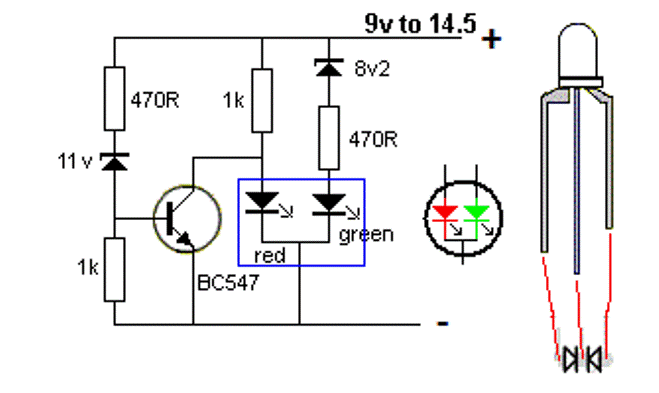 8 В (100%). Аккумулятор можно считать заряженным, если напряжение принимает значение 13.2 В. Отсюда получаем ключевые значения напряжений:
8 В (100%). Аккумулятор можно считать заряженным, если напряжение принимает значение 13.2 В. Отсюда получаем ключевые значения напряжений:И собственно сама схема:
В качестве источника опорного напряжения использован стабилитрон с напряжением стабилизации 4.1 В при напряжении на аккумуляторе 11.4 В и 4.5 В при 13.2 В соответственно.
Расчетные значения резисторов делителя напряжения:
Ток потребления схемы от 8 до 10 mA.
Еще один способ расчета величины сопротивлений делителя напряжения описан в статье «
Контроллер стабилизатора сетевого напряжения на симисторах. Подробная сборка. Часть 1» в разделе «Расчет сопротивлений делителя» напряжения. Способ расчета с предсказуемым результатом, схема изменена и требует меньше элементов. После расчетов, установленные значения сразу работают. НО придется решить несколько уравнений. Кому интересно переходите, есть подробное описание.Ссылки на основные компоненты:
Операционный усилитель LM358
Операционный усилитель LM324
Светодиоды 3мм разного цвета
Наборы резисторов
Диоды 1N4001(7)
Макетная плата для пайки
Индикатор уровня напряжения аккумулятора 24 В/12 В
— Реклама —
Иногда мы не замечаем, что батарея разрядилась и в результате подключенное оборудование работает неправильно.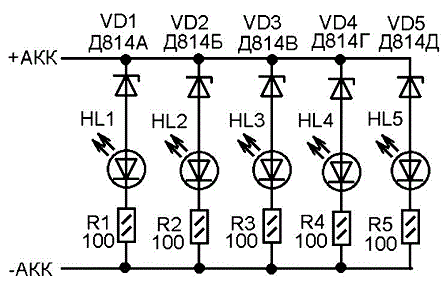 Подключив эту простую схему индикатора уровня напряжения батареи 24 В / 12 В к батарее, вы можете проверить уровень ее напряжения в любое время.
Подключив эту простую схему индикатора уровня напряжения батареи 24 В / 12 В к батарее, вы можете проверить уровень ее напряжения в любое время.
Схема может использоваться для проверки аккумуляторов 24 В и 12 В. Уровень заряда батареи отображается десятью светодиодами. Каждый светящийся светодиод указывает на 10% уровня заряда батареи. Таким образом, когда светодиоды LED1–LED5 светятся или горит только LED5, это означает, что батарея заряжена примерно на 50%. Схема может помочь в проверке аккумуляторов для автомобиля, инвертора, солнечной системы и т. д.
Посмотреть это видео на YouTube
— Реклама —
На рис. Блок-схема показана на рис. 2.
Рис. 2: Блок-схема индикатора уровня напряжения батареи 24 В/12 В Как показано на блок-схеме, когда горит только светодиод 1, это означает, что уровень заряда батареи составляет всего 10%.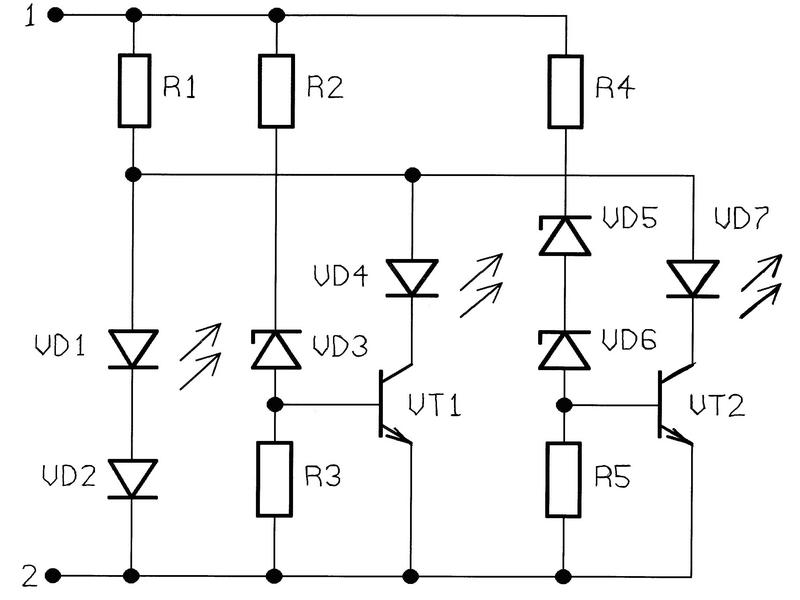 Когда светодиод LED2 также светится, это означает, что уровень заряда батареи составляет 20% и т. д. Когда все светодиоды (от LED1 до LED10) светятся, это означает, что уровень заряда батареи составляет 100% и устройство можно использовать.
Когда светодиод LED2 также светится, это означает, что уровень заряда батареи составляет 20% и т. д. Когда все светодиоды (от LED1 до LED10) светятся, это означает, что уровень заряда батареи составляет 100% и устройство можно использовать.
Переключатель S1 используется для контроля батареи 24 В или 12 В. Переключатель S2 помогает выбрать точечный или линейный режим отображения. В точечном режиме светится только последний светодиод, представляющий напряжение, в то время как в полосовом режиме светятся все светодиоды до этого светодиода. Выбор за вами.
Принципиальная схема и работа
Принципиальная схема индикатора уровня заряда батареи показана на рис. 3. Он построен на микросхеме LM3914 драйвера точек/штрихов IC1, диодах 1N4007 D1 и D2, десяти 5-мм светодиодах (от LED1 до LED10), 12,1 Стабилитрон V (ZD1), транзистор BC547 T1, транзистор BC557 T2, предустановки VR1 и VR2 и пьезозуммер PZ1.
Рис. 3: Принципиальная схема индикатора уровня напряжения батареи 24 В/12 В Светодиодный дисплей, состоящий из светодиодов 1–10, показывает уровень напряжения выбранной батареи 24 В или 12 В. Этот дисплей может быть установлен в точечный или линейный режим. Для отображения уровня напряжения в режиме гистограммы подключите контакт 9 микросхемы к положительной клемме аккумулятора с помощью переключателя S2. Для отображения уровня напряжения в точечном режиме просто откройте переключатель S2.
Этот дисплей может быть установлен в точечный или линейный режим. Для отображения уровня напряжения в режиме гистограммы подключите контакт 9 микросхемы к положительной клемме аккумулятора с помощью переключателя S2. Для отображения уровня напряжения в точечном режиме просто откройте переключатель S2.
Зенеровский диод ZD1 на 12,1 В используется вместе с транзистором BC547 T1 для снижения напряжения 24-вольтовой батареи до 12 В. Контакт 3 IC1 подключен к положительной стороне 12 В для работы схемы, а его контакт 2 подключен к земле.
Для проверки уровня напряжения батареи используйте два зажима типа «крокодил» с припаянными к каждому из них проводами длиной около 30 см. Один из зажимов может быть красным с припаянным к нему красным проводом, а другой черным с припаянным к нему черным проводом.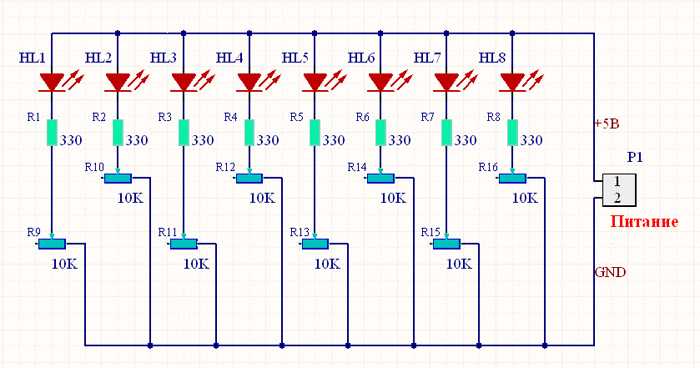 Подсоедините красный зажим к положительной клемме проверяемой батареи, а черный зажим к ее отрицательной клемме. Поверните переключатель S1 для проверки состояния батареи 24 В. Положение переключателя S2 будет зависеть от того, хотите ли вы отображение в виде точек или полос.
Подсоедините красный зажим к положительной клемме проверяемой батареи, а черный зажим к ее отрицательной клемме. Поверните переключатель S1 для проверки состояния батареи 24 В. Положение переключателя S2 будет зависеть от того, хотите ли вы отображение в виде точек или полос.
Используйте предустановки VR1 и VR2 для калибровки схемы. И вы можете использовать переменный источник питания 30 В вместо батареи 24 В для калибровки. Подключите 12 В от переменного источника питания вместо батареи 24 В в цепи. Настройте предустановку VR1 так, чтобы LED1 только начал светиться. Теперь медленно увеличьте входное напряжение постоянного тока до 24 В и наблюдайте за состоянием свечения светодиода. Первый светодиод (LED1) начнет светиться при напряжении 2,4 В, второй (LED2) — при напряжении 4,8 В и так далее. Последний светодиод (LED10) будет светиться при напряжении 24В.
После калибровки схема готова к использованию. Если вы хотите проверить уровень заряда батареи 24 В, подключите ее к цепи с помощью зажимов-крокодилов и переведите переключатель S1 в положение 24 В.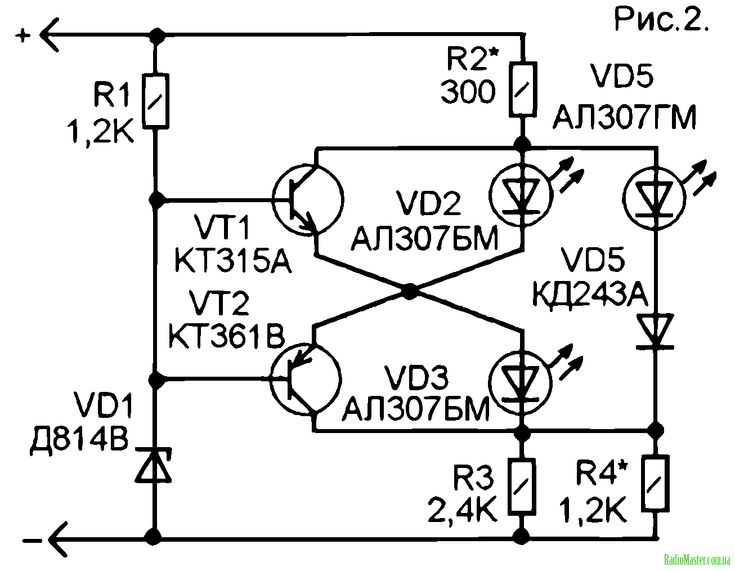
Чтобы увидеть уровень напряжения в точечном режиме, держите переключатель S2 открытым. Если, скажем, горит LED9, значит, уровень напряжения батареи составляет около 90% от 24В, то есть около 21,6В. Если LED10 светится, это означает, что батарея полностью заряжена.
Чтобы увидеть уровень напряжения батареи в полосовом режиме, переведите переключатель S1 в положение 24 В и включите переключатель S2. Если, скажем, от LED1 до LED9начинают светиться, это означает, что уровень напряжения батареи составляет около 90% от 24В, то есть около 21,6В. Если все десять светодиодов (от LED1 до LED10) горят, это означает, что уровень напряжения батареи равен 24 В.
Зуммер в цепи звучит, когда уровень напряжения батареи падает до 80%, указывая на то, что батарею необходимо зарядить. База транзистора T2, подключенная к выводу 12 микросхемы IC1, управляет пьезоизлучателем.
Конструкция и испытания
Односторонняя печатная плата индикатора состояния батареи 24 В/12 В в натуральную величину показана на рис.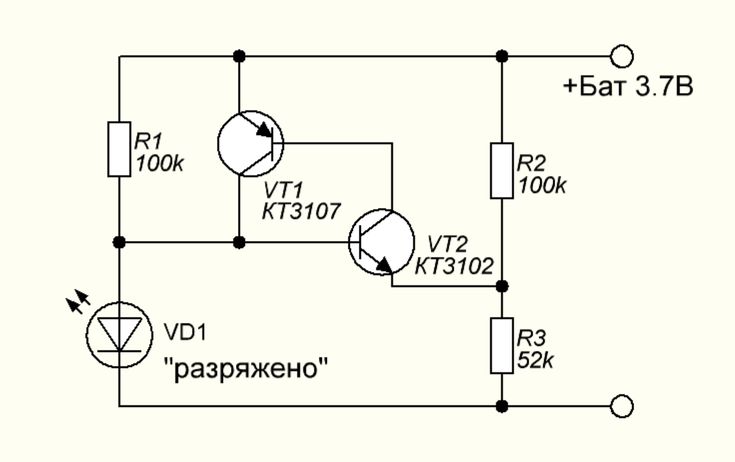 3, а расположение ее компонентов на рис. 4. После сборки схемы на печатной плате поместите ее в подходящая пластиковая коробка. Переключатели с S1 по S2 могут быть закреплены на задней стенке шкафа. Собранную печатную плату можно закрепить внутри передней стороны коробки таким образом, чтобы светодиоды с 1 по 10 были хорошо видны.
3, а расположение ее компонентов на рис. 4. После сборки схемы на печатной плате поместите ее в подходящая пластиковая коробка. Переключатели с S1 по S2 могут быть закреплены на задней стенке шкафа. Собранную печатную плату можно закрепить внутри передней стороны коробки таким образом, чтобы светодиоды с 1 по 10 были хорошо видны.
БОНУС: Вы можете посмотреть ВИДЕО мастер-класса по этому проекту «Сделай сам», нажав на ссылку.
S.C. Двиведи — энтузиаст электроники и разработчик схем в EFY
Помощь с аккумулятором для ноутбука Mac
Узнайте, как оптимизировать срок службы аккумулятора в ноутбуке Mac, устранить проблемы с аккумулятором и получить обслуживание.
Оптимизируйте срок службы батареи
Проверка состояния батареи
Диагностика проблем с аккумулятором
Оптимизация времени работы от аккумулятора
Срок службы аккумулятора вашего ноутбука зависит от конфигурации вашего компьютера и от того, как вы его используете.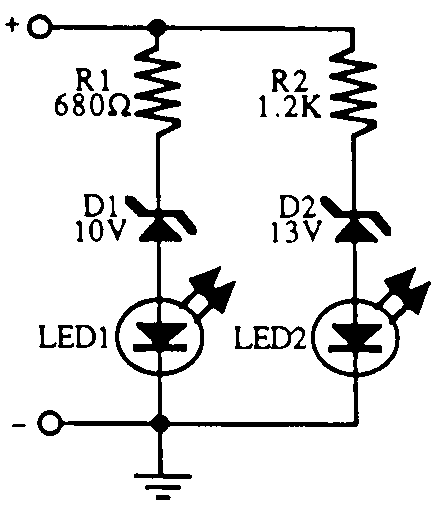 Вот некоторые настройки и шаги, которые вы можете предпринять, чтобы получить максимальную отдачу от аккумулятора вашего компьютера.
Вот некоторые настройки и шаги, которые вы можете предпринять, чтобы получить максимальную отдачу от аккумулятора вашего компьютера.
Проверьте настройки батареи
На панели «Аккумулятор» в «Системных настройках» есть настройки, помогающие продлить срок службы батареи вашего ноутбука Mac. Чтобы просмотреть настройки аккумулятора, выберите меню Apple > «Системные настройки», нажмите «Аккумулятор» или «Экономия энергии», затем выберите «Аккумулятор» на боковой панели.
Приведенный выше пример взят из macOS Monterey. Некоторые функции, такие как автоматическое переключение графики и Power Nap, доступны не на всех ноутбуках Mac и не на всех версиях macOS.
Для максимального срока службы батареи используйте следующие настройки:
- Включите параметр «Слегка затемнить дисплей при питании от батареи». Этот параметр позволяет вашему Mac регулировать яркость дисплея до 75%, когда вы отключаете компьютер от питания.
- Отключите параметр «Включить Power Nap при питании от батареи».
 Этот параметр запрещает вашему Mac проверять почту или другие обновления iCloud во время сна, что сокращает время ожидания.
Этот параметр запрещает вашему Mac проверять почту или другие обновления iCloud во время сна, что сокращает время ожидания. - Включите «Автоматическое переключение графики». Этот параметр позволяет моделям MacBook Pro с несколькими графическими процессорами автоматически переключаться между ними, чтобы продлить срок службы батареи.
- Включить «Режим энергосбережения». Этот параметр снижает потребление энергии для увеличения срока службы батареи.
Настройка яркости дисплея
По умолчанию ваш дисплей автоматически регулирует яркость для экономии энергии. Если вы отключите автоматическую яркость, вам следует включить ее позже, чтобы продлить срок службы батареи. Чтобы настроить яркость автоматически, выберите меню Apple > Системные настройки, нажмите «Мониторы» и включите параметр «Автоматическая настройка яркости». Узнайте, как настроить яркость вручную.
Проверка состояния аккумулятора
Состояние аккумулятора можно проверить в настройках аккумулятора или в меню состояния аккумулятора:
- В macOS Big Sur или более поздней версии выберите меню Apple на боковой панели, затем нажмите «Состояние батареи».

- В macOS Catalina или более ранней версии удерживайте клавишу Option и щелкните значок батареи в строке меню, чтобы открыть меню состояния батареи.
Вы увидите один из следующих индикаторов состояния:
- Нормально: Батарея работает нормально.
- Рекомендуется обслуживание: способность аккумулятора удерживать заряд меньше, чем когда он был новым, или он не работает нормально. Вы можете безопасно продолжать использовать свой Mac, но вам следует отнести его в магазин Apple Store или в авторизованный сервисный центр Apple, чтобы оценить аккумулятор.
Чтобы получить обслуживание аккумулятора, обратитесь в Apple.
Если уровень заряда аккумулятора меньше, чем когда он был новым или нуждался в обслуживании, в более ранних версиях macOS в состоянии аккумулятора может отображаться «Заменить в ближайшее время», «Заменить сейчас» или «Обслуживать аккумулятор». Если пониженная зарядная емкость аккумулятора влияет на ваши впечатления, проверьте аккумулятор в магазине Apple Store или у авторизованного поставщика услуг Apple.
Хотя некоторые сторонние приложения сообщают о состоянии батареи, данные, сообщаемые этими приложениями, могут быть неточными и не являются убедительным признаком фактического сокращения времени работы системы. Лучше всего полагаться на информацию, представленную в меню состояния батареи, описанном выше.
Диагностика проблем с аккумулятором
Узнайте, как проверить оборудование и определить приложения или функции, способствующие повышенному энергопотреблению.
Запустить диагностику
Проверить меню состояния батареи
Меню состояния батареи показывает уровень заряда батареи и заряжается ли она в данный момент. Это меню находится в правой части строки меню.
В меню состояния батареи также сообщается, расходует ли ваш дисплей или какие-либо приложения значительное количество энергии. Также рассмотрите возможность закрытия всех перечисленных приложений для экономии заряда батареи.
Если вы используете оптимизированную зарядку аккумулятора в macOS Big Sur или более поздних версиях, вы увидите дополнительную информацию, когда ваш Mac подключен к источнику питания, например, приостановлена ли зарядка или когда аккумулятор будет полностью заряжен. Если зарядка приостановлена и вам нужно полностью зарядить Mac раньше, нажмите «Зарядить до полной сейчас».
Если зарядка приостановлена и вам нужно полностью зарядить Mac раньше, нажмите «Зарядить до полной сейчас».
Устранение проблем с зарядкой
Получите помощь по другим проблемам, например, если ваш Mac не распознает адаптер питания или не заряжается до 100%.
Если ваш Mac не заряжается
Подтвердите правильность адаптера переменного тока для вашего компьютера. Адаптер питания, рассчитанный на меньшую мощность, чем требуется для системы, может не обеспечивать надежную зарядку компьютера. Если вы не знаете, какой адаптер питания использовать с компьютером, узнайте, как определить адаптер питания Mac.
Чтобы получить дополнительную справку, узнайте, что делать, если адаптер питания USB-C не заряжает ноутбук Mac или не работает кабель или адаптер питания MagSafe. Если проблема не устранена, выключите Mac, закройте дисплей на 30 секунд, а затем повторите попытку зарядки. Или, если у вас Mac на базе Intel, сбросьте SMC.
Если ваш Mac не заряжается до 100 %
Если вы используете оптимизированную зарядку аккумулятора в macOS Big Sur или более поздней версии либо используете macOS Catalina или более раннюю версию, иногда аккумулятор может показывать неполный заряд (100 %) в macOS, даже после того, как адаптер питания был подключен в течение длительного периода времени.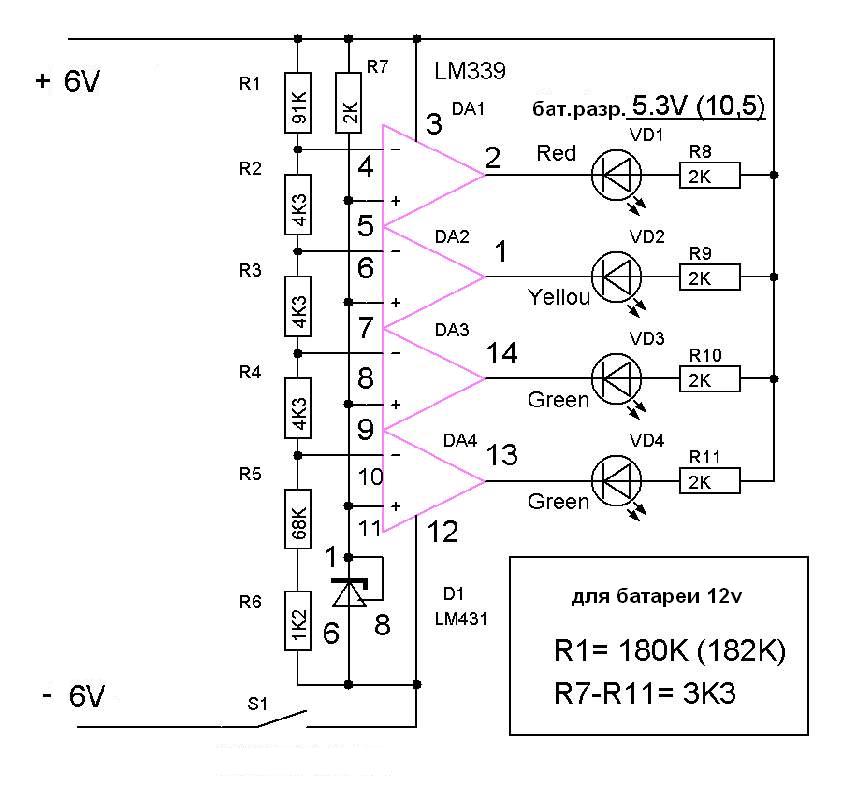 Такое поведение является нормальным и помогает продлить срок службы батареи.
Такое поведение является нормальным и помогает продлить срок службы батареи.
Если зарядка приостановлена и вам нужно полностью зарядить Mac раньше, узнайте, как возобновить зарядку.
Обслуживание батареи ноутбука Mac
Замена батарей компьютеров MacBook, MacBook Air и MacBook Pro со встроенными батареями должна производиться только авторизованным поставщиком услуг Apple, магазином Apple Store или независимым поставщиком услуг по ремонту, который использует оригинальные детали Apple. . Ремонт, выполненный неподготовленными лицами или с использованием неоригинальных деталей Apple, может повредить ваше оборудование, и такие повреждения не покрываются гарантией. Оригинальные детали Apple также доступны для негарантийного ремонта в рамках самостоятельного ремонта.
В некоторых старых ноутбуках Mac есть съемные батареи, которые можно заменить самостоятельно. Обратитесь к авторизованному поставщику услуг Apple или в магазин Apple Store за помощью в обслуживании съемного аккумулятора.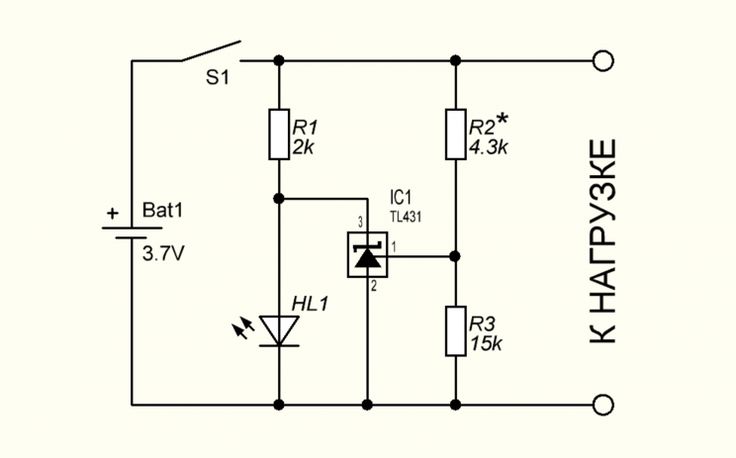
Независимые поставщики услуг по ремонту имеют доступ к оригинальным запчастям Apple, инструментам, обучению, руководствам по обслуживанию, диагностике и ресурсам. Ремонт, осуществляемый независимыми поставщиками услуг по ремонту, не покрывается гарантией Apple или планами AppleCare, но может покрываться собственной гарантией на ремонт поставщика. Самостоятельный ремонт предоставляет доступ к оригинальным запчастям, инструментам и руководствам по ремонту Apple, чтобы клиенты, имеющие опыт ремонта электронных устройств, могли самостоятельно выполнить негарантийный ремонт. В настоящее время самостоятельный ремонт доступен в США для определенных моделей компьютеров Mac, выпущенных в 2020 году или позже. Чтобы просмотреть руководства по ремонту и заказать детали для подходящих моделей, перейдите на страницу самостоятельного ремонта.
Информация о гарантии на батарею
Ваша годовая ограниченная гарантия Apple включает замену неисправной батареи. Если вы приобрели план AppleCare Protection Plan для своего ноутбука Mac, Apple заменит аккумулятор ноутбука бесплатно, если в нем останется менее 80 процентов его первоначальной емкости.
 Этот параметр запрещает вашему Mac проверять почту или другие обновления iCloud во время сна, что сокращает время ожидания.
Этот параметр запрещает вашему Mac проверять почту или другие обновления iCloud во время сна, что сокращает время ожидания.